MFC-J4340DW(E)
Veelgestelde vragen en probleemoplossing |

MFC-J4340DW(E)
Datum: 04-11-2021 Nummer: faq00002771_001
Na vervanging of reparatie van het Brother-apparaat vallen er ongelijkmatige kleurstrepen op bij het afdrukken vanaf de computer. (Windows)
Dit product optimaliseert het afdrukken op basis van de informatie die is opgeslagen in de printerdriver op de computer die is aangesloten op uw Brother-apparaat.
Wanneer u het apparaat hebt vervangen of gerepareerd, of wanneer het IP-adres van een printerdriver wordt gewijzigd in een ander Brother-apparaat, moet u de productinformatie in de printerdriver handmatig bijwerken.
Als u afdrukt zonder de informatie in de printerdriver bij te werken, kunnen er ongelijkmatige kleurstrepen optreden omdat het afdrukken wordt uitgevoerd op basis van de oude informatie die is opgeslagen in de printerdriver.
Om dit probleem op te lossen, werkt u de informatie in de printerdriver bij dat op de computer is geïnstalleerd.
-
Sluit uw Brother-apparaat aan op uw computer via USB, bekabeld LAN of draadloos LAN.
Controleer of de verbindingsstatus van uw Brother-apparaat gereed is.
-
Open Voorkeursinstellingen voor afdrukken. (Klik hier om weer te geven hoe u Voorkeursinstellingen voor afdrukken opent.)
-
Klik op het tabblad Geavanceerd en klik op Andere afdrukopties....
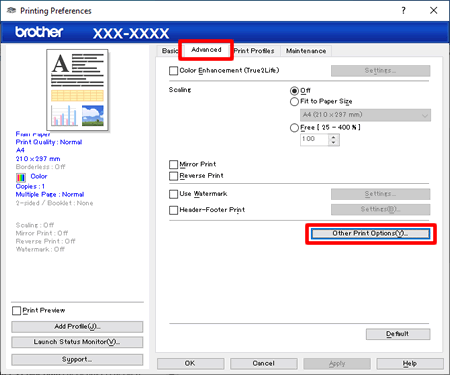
-
Klik op Kleurgegevens van printer ophalen in Printerfunctie aan de linkerkant en controleer of het selectievakje Kleurgegevens van printer gebruiken is ingeschakeld. Klik vervolgens op Kleurgegevens van printer ophalen.
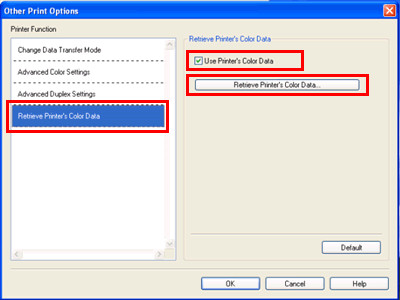
-
Klik op OK en wacht even.
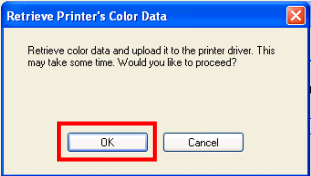
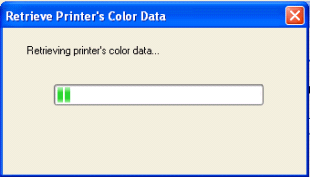
-
Wanneer het onderstaande scherm wordt weergegeven, klikt u op OK om te voltooien. Het ophalen van de kleurgegevens van de printer is nu voltooid.
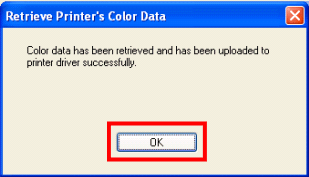
- Als er een foutbericht wordt weergegeven met de melding "Communicatie met uw apparaat mislukt”, controleert u of uw computer en apparaat correct zijn aangesloten en herhaalt u de procedures.
- Deze procedure hoeft niet meerdere keren op dezelfde computer te worden uitgevoerd. De gegevens worden in de computer opgeslagen als ze eenmaal zijn voltooid.
- Als uw apparaat op meerdere computers is aangesloten, voert u deze procedure voor elke computer uit.
- Als u uw Brother-apparaat in een gedeelde netwerkomgeving wordt gebruikt, kan deze procedure alleen worden uitgevoerd op de Server-PC. De procedure hoeft niet te worden uitgevoerd op de Client-PC.
DCP-J1050DW, DCP-J1140DW, DCP-J1200W(E), MFC-J1010DW, MFC-J4335DW(XL), MFC-J4340DW(E), MFC-J4535DWXL, MFC-J4540DW(XL)
Heeft u meer hulp nodig, dan kunt u contact opnemen met de Brother-klantenservice.
Feedback
Dit formulier is alleen bedoeld voor feedback.